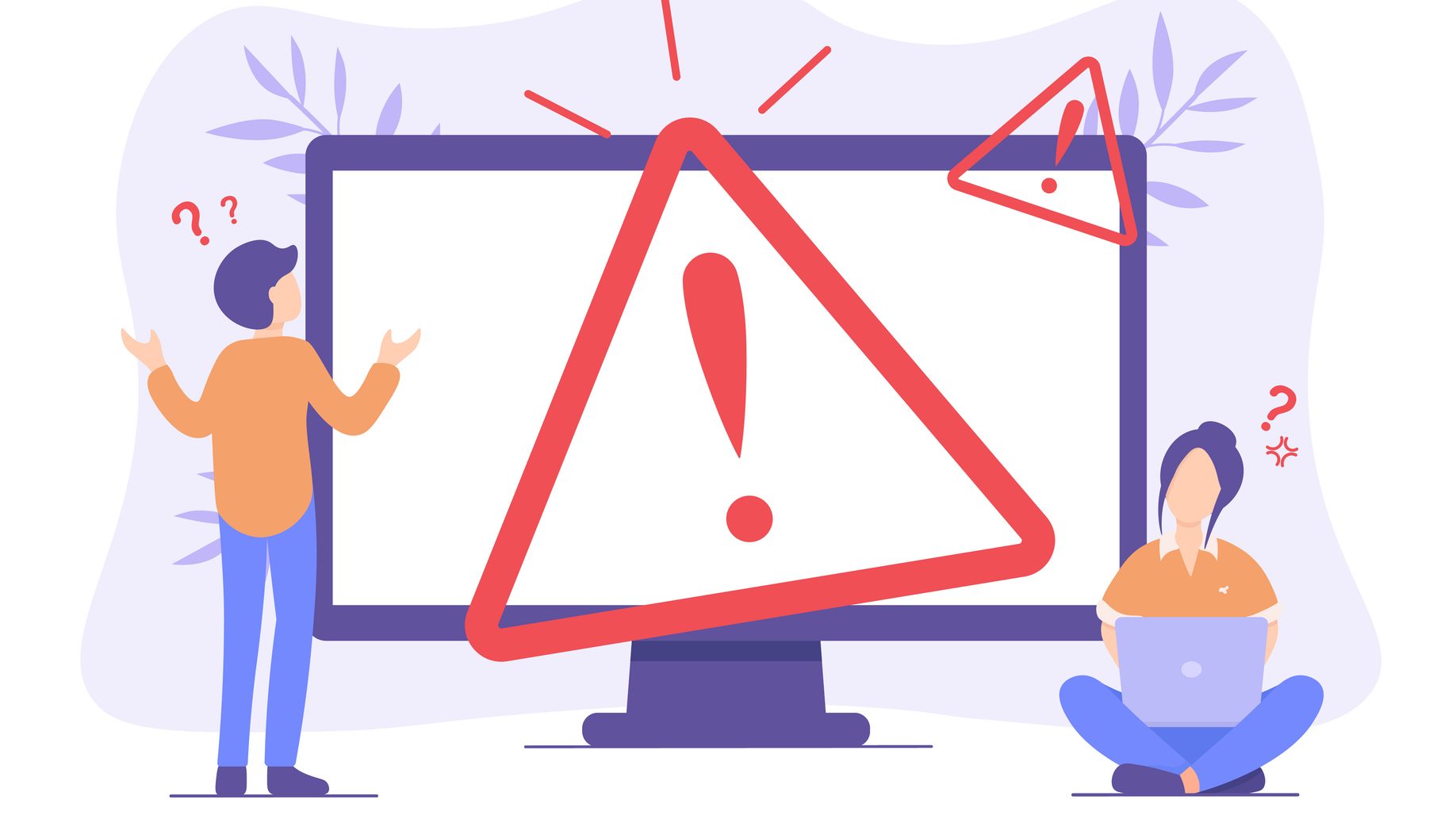
Formulários estão por toda parte no mundo digital, desde um cadastro simples para baixar um e-book até a finalização de uma compra online. Eles são como uma ponte que conecta internautas ao seu objetivo. Mas quando um erro ocorre e o sistema não ajuda, essa “ponte” pode se transformar em uma barreira de acessibilidade.
Agora, imagine a frustração de tentar acessar seu cadastro em uma conta ou finalizar uma transação e não entender onde ou por que algo deu errado. O resultado? Tempo perdido, ansiedade crescente e, muitas vezes, a desistência de continuar o processo.
É exatamente para evitar essas situações que existe o critério de sucesso 3.3.1 do WCAG (Web Content Accessibility Guidelines e Diretrizes de Acessibilidade para Conteúdo Web, em português). Ele garante que, ao preencher um formulário, a pessoa receba orientações claras sobre qualquer erro, incluindo onde ele aconteceu e como corrigi-lo.
Vamos explorar neste texto como aplicar esse critério de forma prática, tornando seu site mais inclusivo e oferecendo uma experiência mais positiva para quem nele navega. Este é mais um trecho da nossa série “WCAG simplificado”, que trata sobre acessibilidade em sites, tendo como base as recomendações internacionais do WCAG.
Quem se beneficia com o critério 3.3.1 do WCAG?
O foco em identificar e corrigir erros em formulários beneficia todas as pessoas no universo digital, mas é especialmente importante para:
- Pessoas com deficiências visuais: mensagens de erro que combinam texto, cores e ícones garantem que a informação seja compreensível para quem depende de leitores de tela ou tem dificuldade em distinguir cores.
- Pessoas com deficiências motoras: quando o sistema informa claramente onde ocorreu o erro, reduz a necessidade de navegação desnecessária ou repetitiva, tornando o processo mais eficiente.
- Pessoas com deficiências cognitivas: este critério é um grande aliado, pois:
- Oferece clareza e orientação: mensagens objetivas ajudam a evitar confusão ou frustração.
- Reduz a carga cognitiva: facilita a compreensão do problema e da solução.
- Fornece feedback imediato: permite correções em tempo real, minimizando erros repetidos.
- Combina texto e design: atende a diferentes formas de processamento da informação, beneficiando quem tem dificuldades de leitura ou interpretação.
O que diz o critério 3.3.1 do WCAG?
Este critério está diretamente relacionado à assistência na entrada de dados em formulários. Sempre que a pessoa inserir uma informação incorreta ou incompleta, o sistema deve:
- Identificar o erro: informar claramente qual foi o problema.
- Indicar onde o erro ocorreu: destacar o campo específico ou a área da interação que precisa de correção.
- Explicar como corrigir o erro: fornecer instruções claras para ajudar a pessoa a corrigir o problema.
Embora o foco principal seja a interação com formulários, essas boas práticas também podem ser aplicadas em outros contextos de entrada de dados, como campos de busca, cadastros de login e senha ou qualquer situação em que internautas tenham que inserir informações críticas.
Dicas práticas para facilitar o atendimento ao critério 3.3.1 do WCAG
- Forneça exemplos de entrada correta
Antes mesmo que o erro aconteça, adicione dicas preventivas, como um exemplo de como preencher o campo corretamente. Por exemplo, se o campo pede uma data, mostre como ela deve preenchê-lo: “Formato: DD/MM/AAAA”. - Descreva a entrada correta no próprio campo
Use textos explicativos ou exemplos nos campos. Por exemplo: “Digite seu CPF sem pontos ou traços”. - Informe a natureza do erro e como corrigi-lo
Explique o que houve e como resolver assim que identificar o erro. Algo como: “O número do cartão está incompleto. Por favor, insira 16 dígitos”. - Posicione a mensagem de erro próximo ao campo
Ninguém gosta de rolar a página em busca do problema. Mensagens como “Preenchimento obrigatório” devem aparecer imediatamente abaixo ou ao lado do campo em questão. - Identifique claramente os campos obrigatórios
Antes de começar, deixe claro quais informações são indispensáveis. Use um asterisco (*) e inclua uma legenda como “ Campos obrigatórios”. - Ofereça feedback em tempo real
Mostre alertas assim que a pessoa preencher um campo incorretamente. Isso economiza tempo e reduz a frustração.
O papel do contraste visual e das cores
Ao destacar campos com erro, o contraste visual é essencial para garantir que todas as pessoas possam perceber facilmente onde o problema ocorreu. Isso é especialmente importante para quem tem determinados tipos de deficiência visual ou daltonismo, que podem ter dificuldades em distinguir certos tipos de cores. Por isso, é fundamental não depender apenas de cores para indicar erros.
Além disso, é recomendável usar elementos visuais como ícones acompanhados de texto explicativo, para garantir que a mensagem seja compreensível por todo mundo, independentemente de sua capacidade de perceber cores. Por exemplo, em vez de apenas usar um círculo vermelho, combine o ícone com uma legenda como “Erro: Campo vazio” ao lado do campo em questão.
Lembre-se de que a combinação de texto e elementos visuais ajuda a criar uma experiência mais inclusiva e evita que pessoas com deficiências sejam deixadas sem a devida orientação para corrigir o erro. O contraste não se refere apenas à cor em si, mas também à combinação de cores que torna o texto e os elementos visuais legíveis para qualquer pessoa que navegar em seu site.
Acesse a versão 2.2 do WCAG para aprender mais detalhes sobre o critério 3.3.1 mencionado neste texto. O conteúdo indicado nos links está em inglês, mas é possível traduzi-lo automaticamente pelo navegador Chrome ou Edge.
Leia também:
- WCAG simplificado: como facilitar a leitura de conteúdos digitais
- WCAG simplificado: entenda a importância do foco na navegação online
- WCAG simplificado: como garantir navegação e identificação consistentes no seu site
- WCAG simplificado: aprenda a criar e organizar títulos de páginas e seções acessíveis
- WCAG simplificado: por que é importante garantir o redimensionamento do texto em seu site?